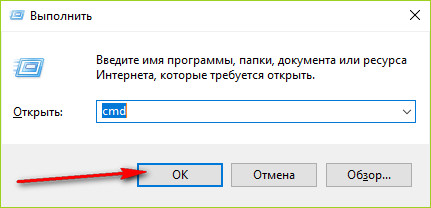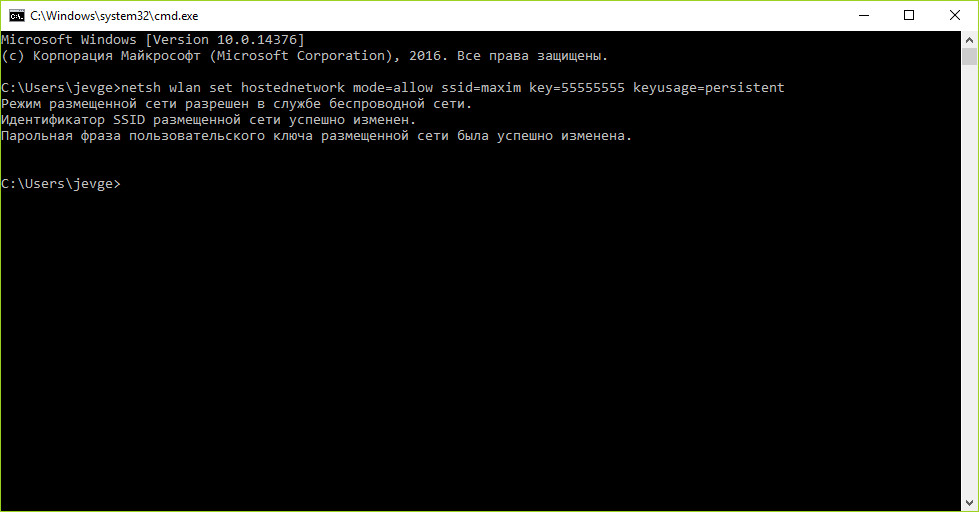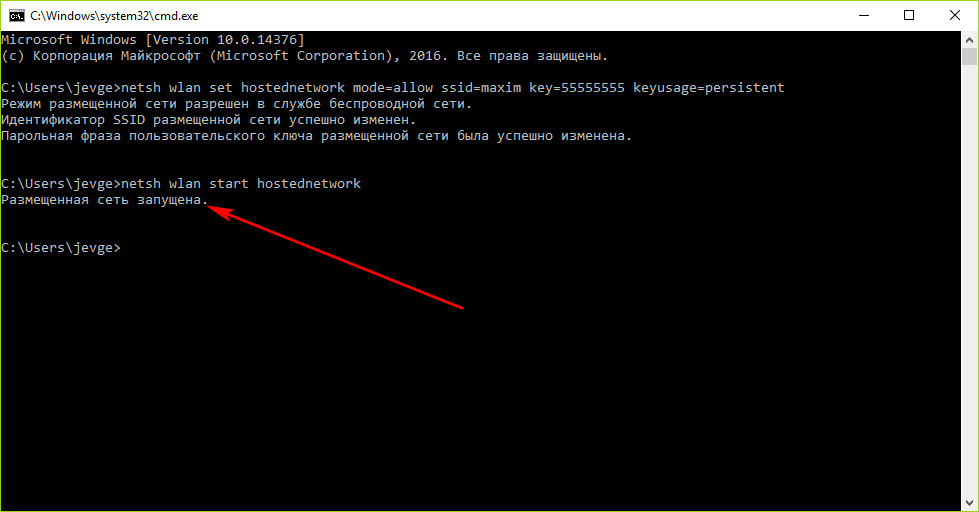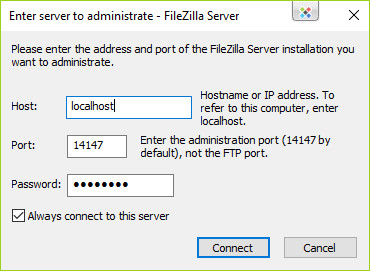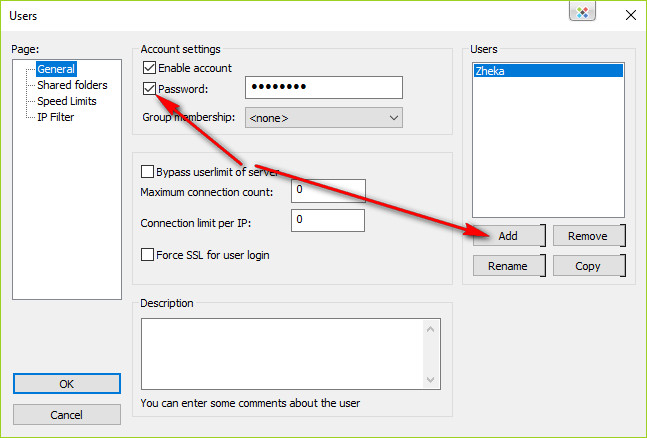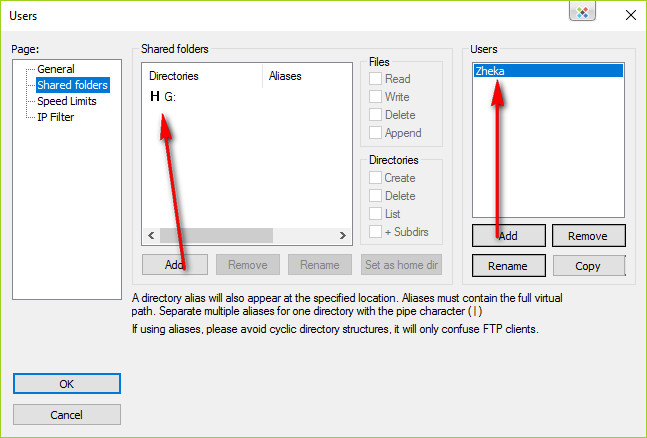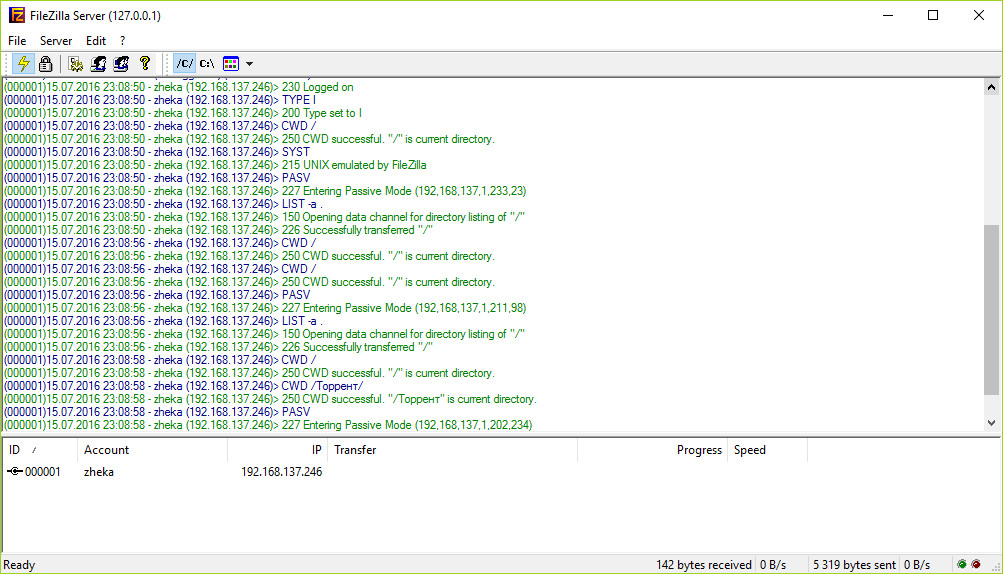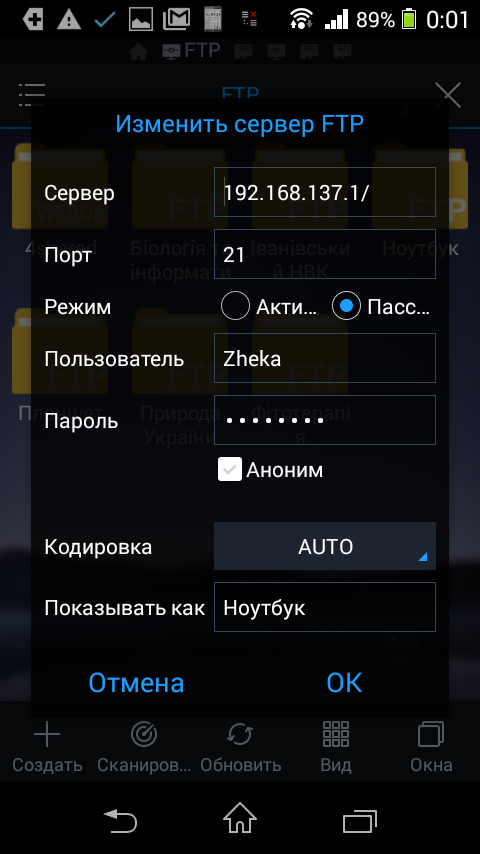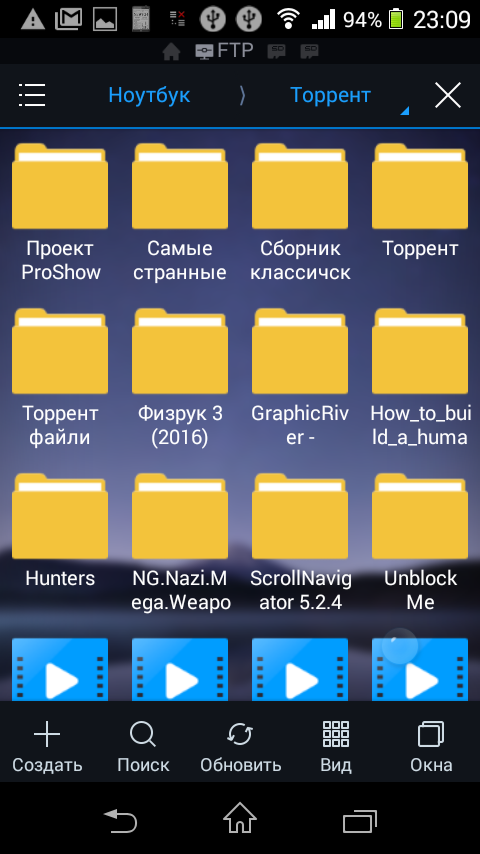Запитанням як напряму передавати файли між пристроями без маршрутизатора я задався коли поїхав відпочивати. Швидкість Wi-Fi мережі була порядку 320 кілобіт. Для перегляду інтернет сторінок це в принципі ще непогано. А для передачі відзнятих фото та відео — дуже мало. Крім того LAN за допомогою ES провідника підключити мені не вдалося. Можна перекидати файли через кабель USB, флешку чи Bluetooth. Але Bluetooth через телефон працював, а через планшет ні. Тому мені хотілося передавати файли через Wi-Fi, налаштувавши FTP сервер. Перед цим переглянув купу інформації в інтернеті, але на жаль, там все одне і теж. Все передавання описувалося якщо пристрої підключені до домашньої мережі. Як зрозуміло — це ніяк не можна застосувати якщо мережа відсутня або швидкість в ній мала та нестабільна.
І так по порядку:
Все показую на ОС Windows 10. На інших версіях також має працювати подібним чином.
1. Запускаємо точку доступу, використовуючи можливості самої операційної Windows. Для цього натискаємо сполучення клавіш Win+R та вводимо в стрічку команду cmd.
Далі копіюємо та вставляємо або пишемо вручну команди:
netsh wlan set hostednetwork mode=allow ssid=maxim key=55555555 keyusage=persistent
maxim — можете замінити на своє (це ім’я точки доступу)
55555555 — змініть на свій (це пароль до точки доступу)
Коли ввели тиснемо ентер.
Для запуску вводимо:
netsh wlan start hostednetwork
Коли ввели тиснемо ентер.
Більш детально про створення точок доступу та їх налаштування можете прочитати у хорошій статті, якою я сам і користувався.
2.Тепер встановлюємо безкоштовний FTP сервер FileZilla Server (я всі налаштування лишив за умовчанням, ви ж можете прочитати більш детально скориставшись пошуком та налаштувати під себе). Я вибрав саме цей сервер, тому, що він безкоштовний та підтримує кирилицю.
Встановлюємо та запускаємо:
У першому вікні просто вводимо придуманий пароль та тиснемо «Connect».
Тоді переходимо в налаштування користувачів Edit → Users.
Далі на вкладці General додаємо користувача (наприклад ваше ім’я англійськими літерами) та придумуємо пароль для нього.
На вкладці Shared Folders вибираємо створеного користувача та додаємо директорію для доступу (я вибрав цілий диск). Далі OK. Сервер працює.
3. На мобільному використовуючи ES провідник чи інший FTP клієнт або менеджер із підтримкою FTP та створюємо нове FTP з’єднання.
У поле сервер вводимо IP адресу вашої точки доступу (її можна подивитися зайшовши у Панель управления → Сеть и Интернет → Центр управления сетями и общим доступом → Изменение параметров адаптера → Ваш адаптер. Тепер подвійний клік на ньому → Сведения Адрес IPv4: Ваш адрес).
Вводимо користувача та пароль (їх ви створили під час налаштування FileZilla Server.) А у стрічці показувати як вводите назву підключення (вона може бути довільною, наприклад ноутбук HP). Далі ОК.
Якщо все вірно, то з’єднання створиться та відкриється ваша папка чи диск, до якої ви надали доступ.
Ось швидкість передачі даних. Невелика але набагато краще ніж було:).
Ось так можна підключатися із будь якого пристрою де є FTP клієнт, навіть можна ввести вашу адресу у браузер. І все це без маршрутизаторів.